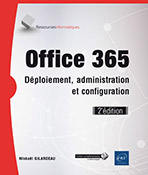Configuration de Skype for Business Online
Introduction
Skype for Business Online permet de connecter des utilisateurs de votre organisation à l’aide de différents périphériques et offre une expérience constante en matière de présence, de messagerie instantanée et de conférence audio et vidéo. Skype for Business Online est disponible en tant que service autonome Office 365 ou comme partie intégrante de la plupart des abonnements Office 365.
Skype for Business Online fournit les fonctionnalités clés suivantes :
-
Présence en temps réel : les utilisateurs disposent de renseignements sur la disponibilité et l’emplacement pour faciliter la sélection de la meilleure méthode de communication avec leurs collègues. Skype for Business Online affiche les informations de présence de tous les utilisateurs de Skype for Business Online et fournit ces informations au client Skype for Business et à d’autres applications telles que Microsoft Outlook 2013 ou ultérieur.
-
Messagerie instantanée : les utilisateurs peuvent utiliser des fenêtres de discussion pour communiquer avec plusieurs utilisateurs en temps réel mais également transférer des fichiers à ces utilisateurs.
-
Appels vocaux : les utilisateurs de Skype for Business peuvent effectuer des appels vocaux à l’intérieur mais également à...
Les options des abonnements Skype for Business
Comme nous l’avons vu dans le chapitre Découvrir Office 365 de cet ouvrage, Microsoft fournit différents abonnements Office 365 et Skype for Business. Skype for Business Online est inclus avec plusieurs abonnements Office 365 Business et Enterprise, avec différents niveaux de fonctionnalité fournis avec différents abonnements. En plus de commander Skype pour les entreprises en ligne dans le cadre d’un abonnement Office 365, vous pouvez également commander Skype pour les entreprises en ligne comme un abonnement autonome. Le tableau suivant présente certaines des options disponibles avec chaque abonnement :
|
Options |
Office 365 |
Skype for Business Plan 1 |
Skype for Business Plan 2 |
|
Présence et messagerie instantanée |
Oui |
Oui |
Oui |
|
Appels audio et vidéo HD |
Oui |
Oui |
Oui |
|
Appels vidéo HD de groupes |
Non |
Oui |
Oui |
|
Programmation des rendez-vous depuis Outlook |
Non |
Oui |
Oui |
|
Rejoindre une réunion depuis le client Skype for Business ou un navigateur web même de manière anonyme |
Non |
Oui |
Oui |
|
Partage de bureau, d’application et prise de contrôle à distance |
Non |
Oui |
Oui |
|
Messages Persistants |
Non |
Non |
Oui |
|
Audioconférence téléphonique |
Non |
Non |
Oui |
|
PBX Entreprise |
Non |
Non |
Oui |
Les outils d’administration Skype for Business Online
1. Le Centre d’administration Skype for Business Online
Le Centre d’administration Skype for Business Online se présente sous la forme d’une interface web qui vous permet de configurer les fonctionnalités de Skype for Business Online. L’accès à cette interface d’administration nécessite que vous disposiez des droits nécessaires (voir chapitre Gestion des utilisateurs et des groupes - Les rôles d’administration Office 365). Vous pouvez vous connecter au Centre d’administration Skype for Business Online en passant par le Centre d’administration Office 365.
2. Le module Skype Online PowerShell
Le module Skype Online PowerShell permet de gérer votre organisation Skype for Business Online à l’aide de commandes PowerShell. Afin de pouvoir installer le module Skype for Business Online PowerShell sur votre ordinateur, il faut obligatoirement que celui-ci soit équipé de Windows PowerShell 3.0.
Le module Skype for Business Online PowerShell doit être téléchargé depuis l’adresse suivante : https://www.microsoft.com/en-us/download/details.aspx?id=39366
Connexion à Skype for Business Online à l’aide de la console PowerShell
Une fois l’installation des différents éléments effectuée, vous allez pouvoir effectuer la connexion...
Présentation du Centre d’administration Skype for Business Online
Le Centre d’administration Skype for Business Online est composé des menus suivants :
-
Utilisateurs : ce menu permet de configurer les préférences utilisateurs comme la qualité des vidéoconférences (standard, HD, audio seulement) ainsi que les paramètres de conférence audio.
-
Organisation : ce menu permet de configurer le mode de confidentialité de présence, les notifications par téléphone mobile ainsi que la communication avec des utilisateurs externes à l’organisation.
-
Conférence rendez-vous : ce menu permet de paramétrer les informations de configuration de votre fournisseur de conférence téléphonique afin que les utilisateurs puissent joindre des conférences Skype for Business Online à l’aide d’un simple téléphone.
-
Invitation à une réunion : ce menu permet d’ajouter le logo de votre organisation, de configurer les informations de pied de page ainsi que les informations juridiques des invitations aux réunions envoyées aux utilisateurs.
-
outils : ce menu permet d’accéder à un panel d’outils pour résoudre les problèmes de configuration de votre connexion Skype For Business Online. Les outils sont composés de programmes à télécharger...
Configuration des paramètres utilisateurs
1. Configuration des autorisations d’appels audio et vidéo
Les paramètres d’appels audio et vidéo définissent les options disponibles pour l’utilisateur lors d’appels effectués par le biais de Skype for Business Online. Il est possible par exemple de n’autoriser que les appels audio. Si vous choisissez d’autoriser l’appel audio et vidéo à un utilisateur, vous avez la possibilité de paramétrer la qualité de la vidéo. La vidéo haute définition étant consommatrice d’une plus grosse bande passante, vous aurez la possibilité de limiter l’utilisateur à la résolution standard. Il est également possible d’interdire les appels qu’ils soient audio/vidéo ou simplement audio.
Par le biais de ce même menu, il est également possible d’autoriser les utilisateurs à enregistrer les conversations et les réunions.
Configuration des paramètres d’appel à l’aide du Centre d’administration Skype for Business Online
La configuration des paramètres d’appel de l’utilisateur s’effectue depuis le menu Utilisateurs du Centre d’administration Skype for Business Online.
Dans la liste des utilisateurs, effectuez un double clic sur l’utilisateur pour lequel vous souhaitez modifier les paramètres d’appel Skype for Business Online.
Les paramètres configurables...
Configuration de l’organisation
1. Gestion de la confidentialité
La fonctionnalité de présence est la capacité à détecter la disponibilité d’un utilisateur (disponible, absent, ne pas déranger, déconnecté). Il est ainsi plus simple de savoir si l’utilisateur avec lequel vous souhaitez communiquer est disponible. Par défaut, l’ensemble des personnes qui communiquent avec les utilisateurs au sein de votre organisation peuvent avoir accès aux informations de présences. En tant qu’administrateur de Skype for Business Online vous avez la possibilité de modifier ce paramètre afin d’offrir la visibilité des informations de présence seulement aux contacts de vos utilisateurs. Le paramétrage effectué sera appliqué à l’ensemble de l’organisation.
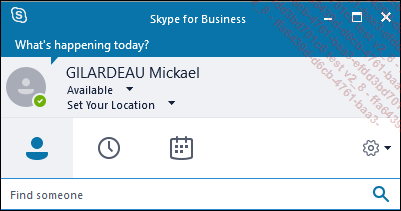
Gestion des paramètres de confidentialité à l’aide du Centre d’administration Skype for Business Online
Dans le menu Organisation, cliquez sur l’onglet Général.
Les options disponibles sont :
-
Afficher automatiquement les informations de présence : affiche les informations de présence à l’ensemble des utilisateurs de l’organisation.
-
Afficher les informations de présence aux contacts de l’utilisateur uniquement : cette option permet d’afficher les informations de présence seulement aux personnes ajoutées en tant que contact dans Skype for Business Online.

Gestion des paramètres de confidentialité à l’aide de la console Skype for Business Online PowerShell
Pour modifier les paramètres de confidentialité à l’aide de la console Skype for Business Online PowerShell, il faut utiliser la cmdlet Set-CsPrivacyConfiguration.
La commande suivante permet d’activer le mode Afficher les informations de présence aux contacts de l’utilisateur uniquement.
Set-CsPrivacyConfiguration -EnablePrivacyMode $True
2. Paramétrage des notifications pour Skype for Business Mobile
Skype for Business Mobile offre à vos utilisateurs la possibilité de garder le contact avec l’entreprise à l’aide d’un smartphone ou d’une tablette. Skype for Business Mobile est compatible avec les systèmes suivants...
Dépannage des problèmes de connexion
Skype for Business Online fournit de nombreux outils qui peuvent se révéler utiles en cas de problèmes de connexion ou de qualité des communications Skype For Business. Tous ces outils sont accessibles depuis le menu outils du Centre d’administration Skype for Business Online.
1. Dépannage de la connexion à Skype for Business Online pour les administrateurs
L’outil de dépannage de connexion Microsoft Skype for Business Online sert à diagnostiquer et à résoudre les problèmes de connexion à Skype for Business Online. Il se présente sous la forme d’un assistant web qui va analyser votre configuration au fur et à mesure des réponses que vous allez fournir aux questions posées.
Il est possible d’accéder à l’outil de dépannage de connexion Skype for Business Online depuis le menu outils du Centre d’administration Skype for Business Online ou depuis l’URL suivante : http://support.microsoft.com/common/survey.aspx?scid=sw;fr;3695&showpage=1.
2. Skype For Business Connectivity Analyzer (Lync)
L’outil Microsoft Skype for Business Connectivity Analyzer permet de tester si le déploiement et la configuration de l’environnement Skype for Business Online ou Skype for Business local remplissent les conditions requises pour fonctionner avec...
Configuration réseau nécessaire à Skype for Business Online
Si votre organisation est équipée d’un pare-feu ou d’un serveur proxy, sachez que vous devez ouvrir certains flux afin de pouvoir utiliser Skype for Business Online dans les meilleures conditions possibles. Le tableau ci-dessous liste l’ensemble des ports qui doivent être ouverts ainsi que les protocoles nécessaires. En cas de problème de communication ou de connexion avec Skype for Business Online, pensez également à vérifier ces paramètres sur votre pare-feu.
|
Port |
Protocole |
Direction |
Commentaire |
|
443 |
STUN/TCP |
Sortant |
Audio, vidéo et partage d’applications |
|
443 |
PSOM/TLS |
Sortant |
Partage de données |
|
3478 |
STUN/UDP |
Sortant |
Sessions audio et vidéo |
|
5223 |
TCP |
Sortant |
Skype For Business Mobile Notifications |
|
50000-50019 |
RTP/UDP |
Sortant |
Sessions audio |
|
50020-50039 |
RTP/UDP |
Sortant |
Sessions vidéo |
|
50040-50059 |
TCP |
Sortant |
Partage d’applications et transfert de fichiers |
 Editions ENI Livres | Vidéos | e-Formations
Editions ENI Livres | Vidéos | e-Formations